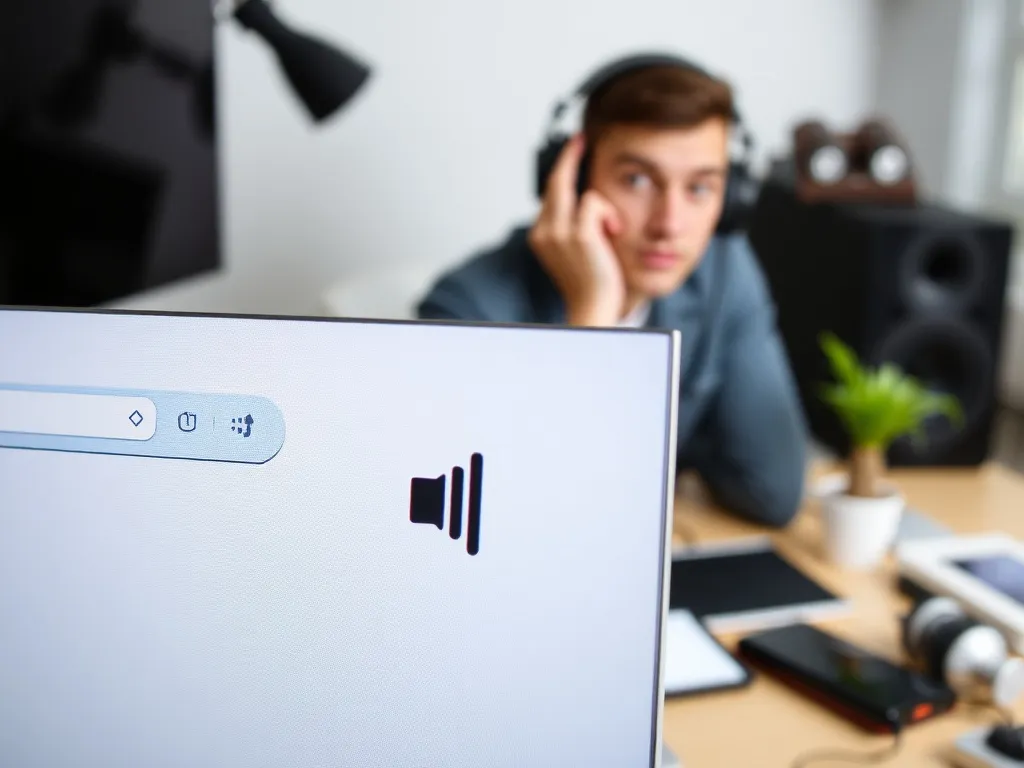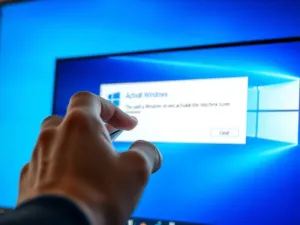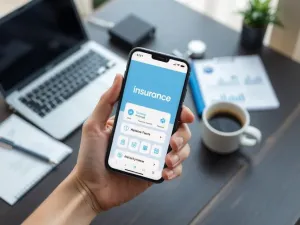Brak dźwięku w przeglądarkach to problem, który może dotknąć każdego użytkownika. W artykule znajdziesz przyczyny tego zjawiska, sposoby identyfikacji źródła problemu oraz skuteczne rozwiązania, takie jak aktualizacja sterowników czy konfiguracja ustawień. Dowiedz się, jak przywrócić dźwięk i cieszyć się pełnią multimedialnych doświadczeń w sieci!
Brak dźwięku w przeglądarce – przyczyny problemu
Brak dźwięku w przeglądarce internetowej to problem, który może skutecznie utrudniać korzystanie z multimedialnych zasobów online. Oglądanie filmów czy słuchanie muzyki staje się niemożliwe, co może być szczególnie frustrujące. Zanim jednak przystąpimy do rozwiązywania problemu, warto zidentyfikować jego przyczyny. Czy problem występuje tylko w jednej przeglądarce, czy na całym urządzeniu? Czy dotyczy konkretnej strony, czy wszystkich witryn otwartych w przeglądarce? Odpowiedzi na te pytania pomogą w zdiagnozowaniu źródła problemu.
Często przyczyną braku dźwięku mogą być nieprawidłowe ustawienia w systemie lub przeglądarce, które można łatwo poprawić. Należy również upewnić się, że głośniki są podłączone i funkcjonują prawidłowo, a także że systemowe ustawienia dźwięku są poprawne. Problemy z dźwiękiem mogą wynikać z przestarzałych lub uszkodzonych sterowników karty dźwiękowej. Warto również sprawdzić, czy dźwięk na stronie nie jest wyciszony przez przypadek.
Jak zidentyfikować źródło problemu z dźwiękiem?
Aby skutecznie rozwiązać problem z brakiem dźwięku w przeglądarce, kluczowe jest zidentyfikowanie jego źródła. Pierwszy krok to ustalenie, czy problem dotyczy konkretnej przeglądarki, takiej jak Opera, Firefox czy Internet Explorer, czy też jest to problem systemowy. Rozpoznanie źródła problemu pozwala na zastosowanie odpowiednich kroków naprawczych.
Sprawdzenie ustawień dźwięku w systemie
Jednym z podstawowych kroków, jakie należy podjąć, jest sprawdzenie ustawień dźwięku w systemie operacyjnym. W systemie Windows XP oraz innych wersjach warto zweryfikować, czy głośność systemowa jest ustawiona na odpowiednim poziomie i czy nie jest wyciszona. Można to zrobić, klikając ikonę głośnika na pasku zadań i upewniając się, że suwak głośności jest podniesiony.
Kolejnym krokiem jest przetestowanie dźwięku w innych aplikacjach, aby wykluczyć problemy sprzętowe. Jeśli dźwięk działa poprawnie w innych programach, takich jak odtwarzacze multimedialne, problem najprawdopodobniej leży w przeglądarce. W przypadku braku dźwięku w całym systemie należy sprawdzić ustawienia sprzętowe i podłączenie głośników.
Testowanie dźwięku w różnych przeglądarkach
Jeśli problem z dźwiękiem występuje tylko w jednej przeglądarce, warto przetestować go w innych przeglądarkach, takich jak Opera czy Firefox. Pozwoli to określić, czy problem jest specyficzny dla danej przeglądarki. Czasami starsze wersje przeglądarek mogą nie obsługiwać niektórych formatów dźwięku, co może być przyczyną problemu.
Testowanie w różnych przeglądarkach pomoże zidentyfikować, czy problem jest związany z oprogramowaniem, czy z ustawieniami przeglądarki. Jeśli w innych przeglądarkach dźwięk działa poprawnie, można spróbować zaktualizować przeglądarkę, w której występuje problem, lub zresetować jej ustawienia do domyślnych.
Rozwiązania dla braku dźwięku w przeglądarkach
Gdy już zidentyfikujemy źródło problemu, możemy przystąpić do jego rozwiązania. Istnieje kilka prostych kroków, które mogą pomóc w przywróceniu dźwięku w przeglądarce. Odświeżenie strony lub zrestartowanie przeglądarki to często skuteczne metody, które mogą rozwiązać problem. Jeśli to nie pomoże, warto przejść do bardziej zaawansowanych rozwiązań.
Aktualizacja sterowników karty dźwiękowej
Aktualizacja sterowników karty dźwiękowej to kluczowy krok, który często rozwiązuje problemy z dźwiękiem. Sterowniki są odpowiedzialne za komunikację między systemem operacyjnym a sprzętem, dlatego ich aktualność ma duże znaczenie. W systemie Windows można to zrobić za pomocą Menedżera Urządzeń, gdzie należy znaleźć kartę dźwiękową i wybrać opcję aktualizacji sterowników.
Jeśli aktualizacja sterowników nie przyniesie rezultatów, warto sprawdzić, czy nie pojawiły się błędy w rejestrze systemowym, które mogą wpływać na działanie dźwięku. Chociaż manipulacja rejestrem wymaga pewnej ostrożności, może przynieść pozytywne efekty w rozwiązaniu problemu.
Jak skonfigurować przeglądarkę dla lepszego dźwięku?
Konfiguracja przeglądarki może znacząco wpłynąć na jakość odtwarzanego dźwięku. Warto upewnić się, że przeglądarka jest zaktualizowana do najnowszej wersji, co zapewni wsparcie dla najnowszych technologii dźwiękowych. Czasami konieczne może być włączenie lub wyłączenie pewnych rozszerzeń, które mogą zakłócać działanie dźwięku.
W ustawieniach przeglądarki należy również sprawdzić, czy nie ma włączonych opcji blokujących dźwięk na stronach. Niektóre przeglądarki oferują funkcję wyciszania stron, co może być przydatne, ale również przyczyniać się do problemów. Sprawdzenie tych ustawień może pomóc w rozwiązaniu problemu z dźwiękiem.
Wyciszenie dźwięku na stronie – jak to sprawdzić?
Czasami problem z dźwiękiem jest wynikiem wyciszenia konkretnej strony internetowej. W nowoczesnych przeglądarkach, takich jak Opera czy Firefox, istnieje możliwość wyciszenia dźwięku na poziomie strony internetowej. Aby to sprawdzić, należy spojrzeć na ikonę głośnika w pasku adresu przeglądarki. Jeśli jest przekreślona, oznacza to, że dźwięk na tej stronie jest wyciszony.
Odblokowanie dźwięku jest proste – wystarczy kliknąć ikonę głośnika i wybrać opcję odblokowania dźwięku. Taka funkcjonalność jest bardzo przydatna w przypadkach, gdy chcemy wyciszyć niechciane dźwięki podczas przeglądania wielu stron jednocześnie, ale może stać się problemem, gdy nieświadomie wyciszymy dźwięk na stronie, z której chcemy go słuchać.
Wyczyść pamięć podręczną i ciasteczka – dlaczego to ważne?
Wyczyście pamięci podręcznej i ciasteczek to kolejny krok, który może pomóc w rozwiązaniu problemu z dźwiękiem w przeglądarce. Przeglądarki internetowe przechowują dane tymczasowe, które mogą wpływać na działanie różnych funkcji, w tym dźwięku. W przypadku problemów z dźwiękiem warto wyczyścić pamięć podręczną, co usunie zapisane ustawienia i pozwoli na załadowanie nowych danych.
Aby to zrobić, w większości przeglądarek wystarczy przejść do ustawień prywatności i bezpieczeństwa, a następnie wybrać opcję usunięcia historii przeglądania, ciasteczek i danych tymczasowych. Taki zabieg nie tylko pomaga w rozwiązaniu problemów z dźwiękiem, ale również przyspiesza działanie przeglądarki i poprawia jej stabilność.
Co warto zapamietać?:
- Brak dźwięku w przeglądarkach może być spowodowany nieprawidłowymi ustawieniami systemowymi, uszkodzonymi sterownikami karty dźwiękowej lub wyciszeniem dźwięku na stronie.
- Sprawdzenie ustawień dźwięku w systemie operacyjnym oraz testowanie dźwięku w różnych przeglądarkach (np. Opera, Firefox) jest kluczowe dla zdiagnozowania problemu.
- Aktualizacja sterowników karty dźwiękowej oraz czyszczenie pamięci podręcznej i ciasteczek mogą pomóc w przywróceniu dźwięku w przeglądarkach.
- W przeglądarkach warto sprawdzić, czy nie ma włączonych opcji blokujących dźwięk na stronach oraz czy dźwięk nie jest wyciszony na poziomie konkretnej witryny.
- Regularne aktualizowanie przeglądarki do najnowszej wersji oraz konfiguracja ustawień dźwięku mogą poprawić jakość odtwarzanego dźwięku.